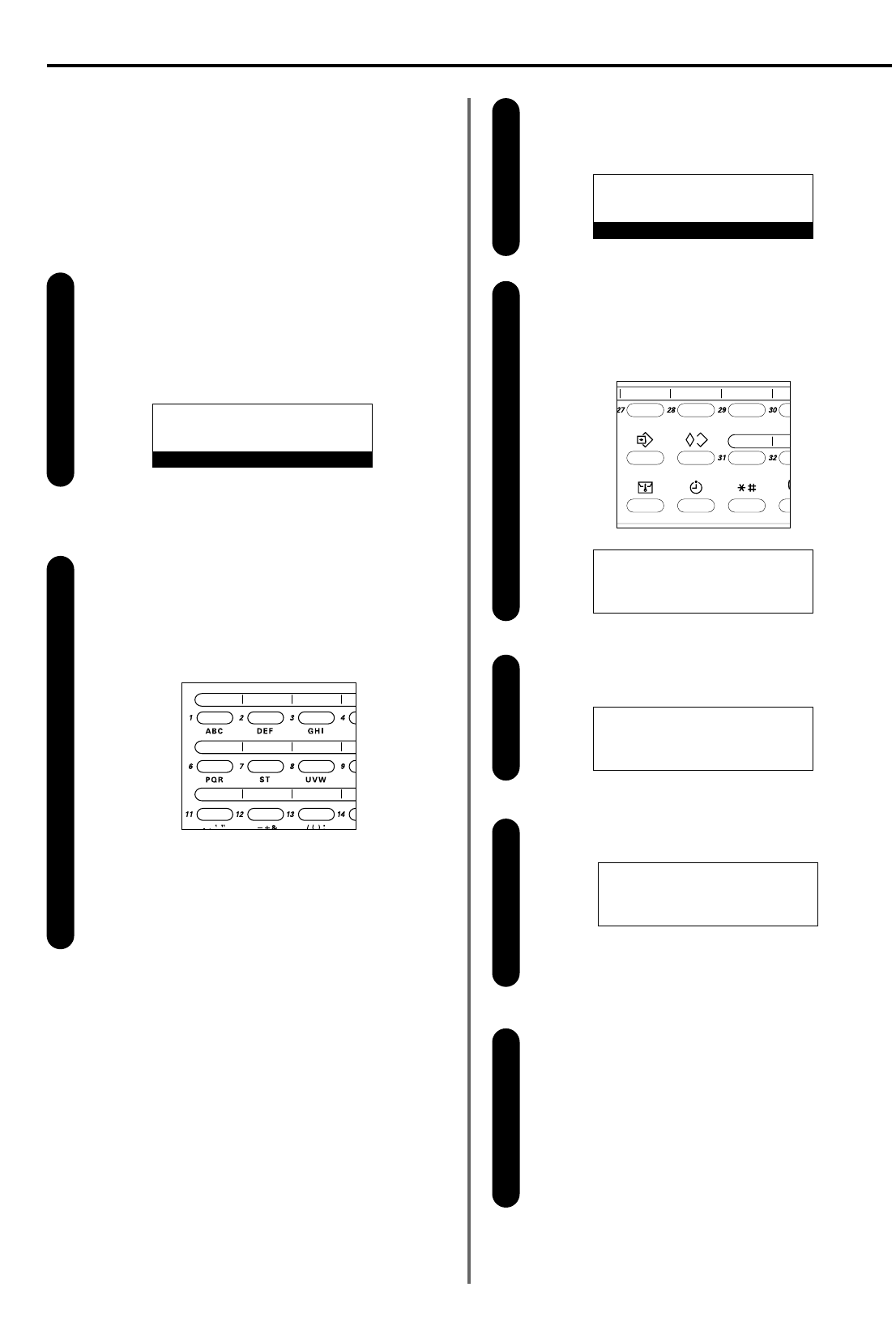1-31
Sectie 1 Basisgebruik van deze fax
(3) Nummer kiezen
U kunt eenvoudig een faxnummer kiezen door te drukken op de
one-touch toets waaronder dat faxnummer is vastgelegd.
* U kunt problemen door het indrukken van de verkeerde one-touch
toets voorkomen door de naam en/of het nummer van de
bestemming in het berichtvenster te controleren vóór het kiezen
begint.
Display van de Startmodus controleren
Controleer in het berichtenvenster of het bedieningspaneel in
de Startmodus voor de faxfunctie staat.
(Zie “(2) Startmodus” op pagina 1-14.)
* Als de fax niet in de faxfunctie staat, drukt u op de
KOPIËREN/FAXEN-schakeltoets totdat het FAX-
indicatielampje brandt.
Plaats de documenten die u wilt verzenden en druk op de one-
touch toets waaronder u het gewenste faxnummer hebt
vastgelegd.
* Als u documenten op de glasplaat plaatst, moet u nadat het
document is gescand telkens kiezen of u nog meer bladen in
het geheugen wilt scannen. (Zie pagina 1- 21.)
1
2
* De verzending wordt automatisch gestart. Hiervoor hoeft u
niet op de Start-toets te drukken.
* Als u op een niet-geregistreerde one-touch toets hebt
gedrukt, verschijnt een foutmelding in het berichtenvenster
en worden in het bedieningspaneel de instellingen van de
Startmodus teruggezet.
08-JUL-2001 12:00
Set original
(4) Een One-touch toetsenlijst afdrukken
Druk deze lijst af als u wilt controleren welke faxnummers zijn
vastgelegd onder de one-touch toetsen.
* Als er geen one-touch toetsen in deze faxmachine zijn
geregistreerd, kunt u geen one-touch toetsenlijst afdrukken.
*
Als u deze procedure op een bepaald moment wilt afbreken, drukt u
op de Reset-toets. In het bedieningspaneel verschijnen vervolgens
weer de instellingen van de Startmodus.
Controleer of de display in de Startmodus staat
Controleer in het berichtenvenster of het bedieningspaneel in
de Startmodus voor de faxfunctie staat.
De modus “Rapport afdrukken” invoeren
Open het afdekplaatje boven de one-touch toetsen en druk op
de toets RAPPORTAFDRUK.
Het menu “Rapport afdrukken” verschijnt in het berichtenvenster.
Gebruik de cursor omhoog- of cursor omlaag-toets om
“Versneld-kiezenlijst” te selecteren.
1
2
3
Print Report:
➪
Activity Report
Confirmation Report
User Setting List
08-JUL-2001 12:00
Set original
Print report:
Subaddress box list
PP
Encryption box list
➪
Speed-dial list
PP
Druk op de Enter-toets.
4
Print speed-dial list:
➪
Abbreviated dial list
One-touch key list
Telephone directory list
Gebruik de cursor omhoog- of cursor omlaag-toets om “One-
touch toetsenlijst” te selecteren. Druk vervolgens op de Enter-
toets. Er wordt een one-touch toetsenlijst afgedrukt.
* De instellingen van de Startmodus worden teruggezet in het
bedieningspaneel.
* Als er geen geregistreerde one-touch toetsen aanwezig zijn
in de faxmachine, verschijnt een foutmelding in het
berichtenvenster en worden in het bedieningspaneel de
instellingen van de Startmodus teruggezet.
5